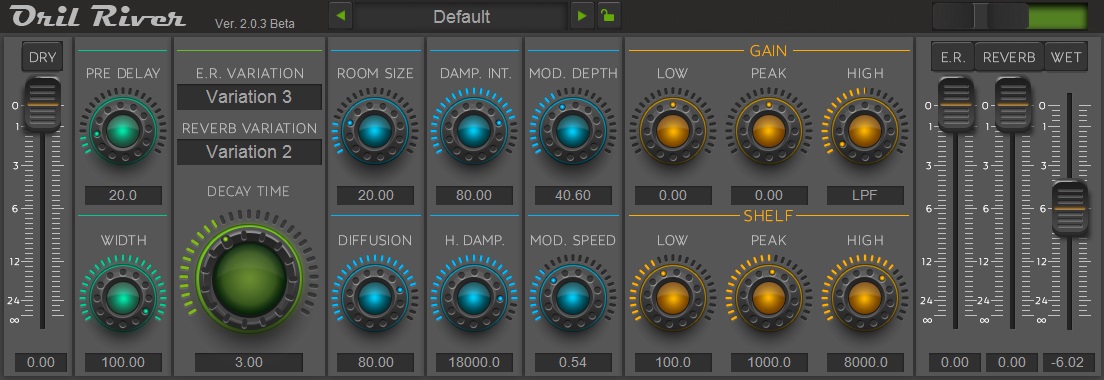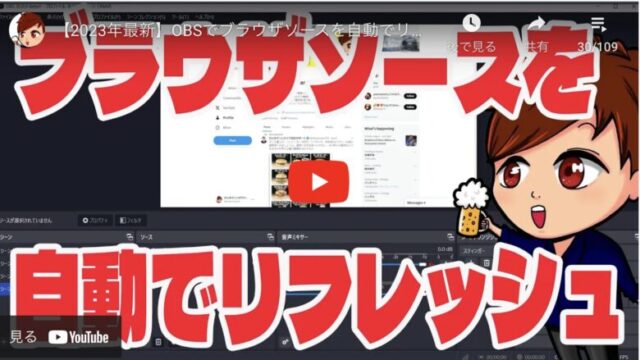【2024年度最新】OBSで「リバーブ」をかけられる無料プラグイン「Oril River」の導入方法【OBS初心者向け講座】
皆さんこんにちは、ひとみマンです。
今回は、OBSで使える無料の「リバーブ・エコー」プラグインについて紹介していきたいと思います。
なお、本日紹介している内容は、以下の動画でも確認することができますので、良ければ参考にしてみてください。
<OBSで使える無料リバーブプラグイン「OrilRiver」が便利!VSTプラグインの入れ方も解説します!【OBS初心者向け使い方講座】>
OBS VSTプラグイン「Oril River」のダウンロード・インストール方法
Oril Riverは、以下のURLからダウンロードすることができます。
画像赤枠で囲まれている部分から、バージョンに合わせてダウンロードしましょう。
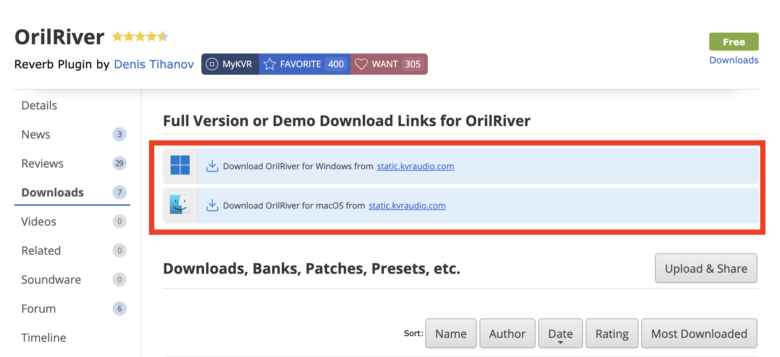
ダウンロードしたファイルをインストールするためには、以下のパスに移動しましょう。
Cドライブ>Program Files>Common Files>VST2
「VST2」フォルダが存在しない場合は、「VST2」というフォルダを作成しましょう。
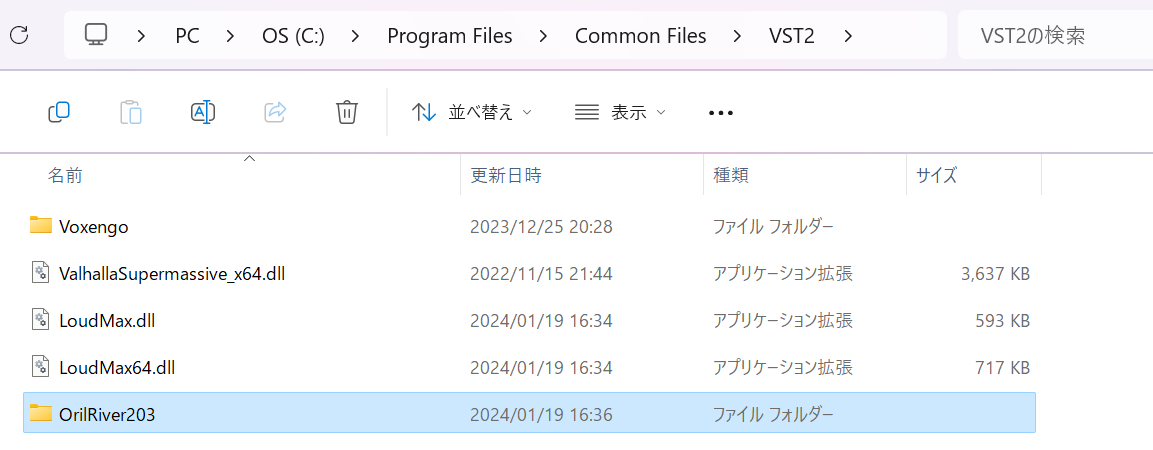
インストールが完了したら、OBSを立ち上げます。既に立ち上げている場合は、再起動しましょう。
OBS VSTプラグイン「Oril River」の使い方
OBSを起動して、「音声ミキサー」から「マイク」の「・・・」を選択し、音声フィルタを起動します。
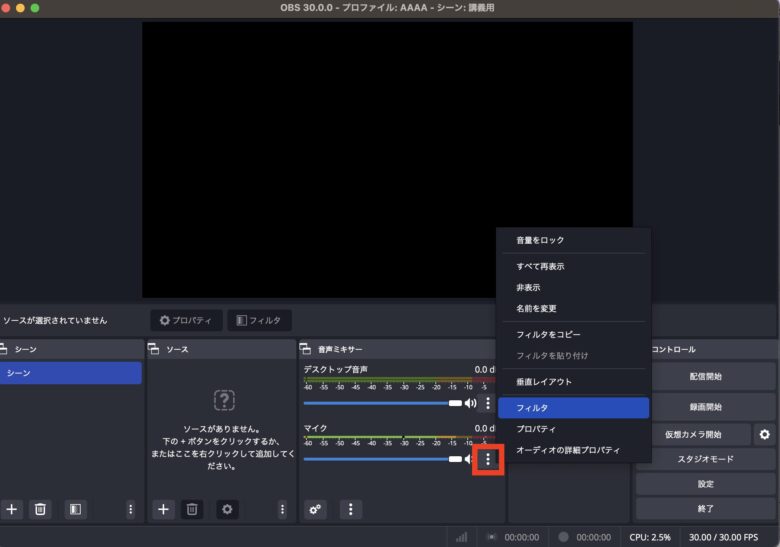
音声フィルタから「VSTプラグイン」を選択し、「Oril River」を選択します。
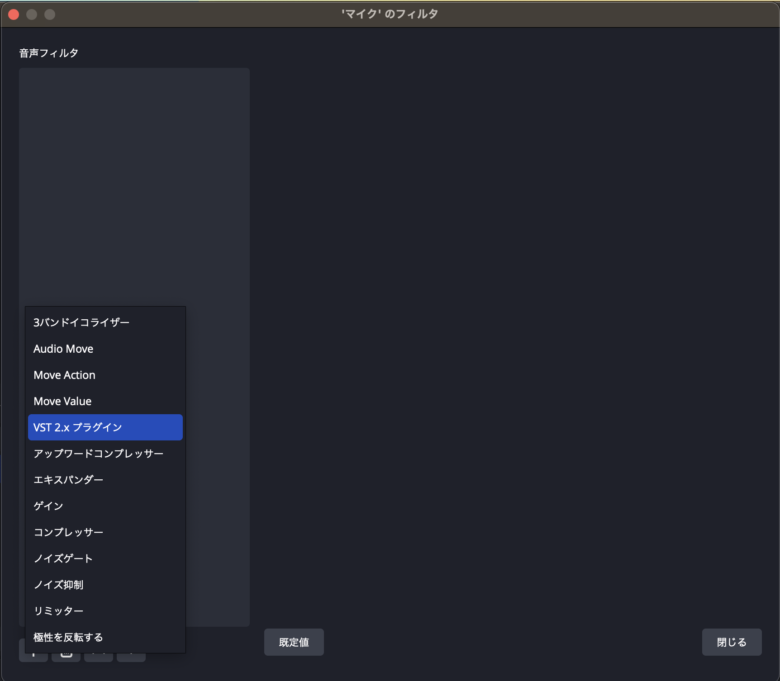
「プラグインインターフェースを開く」ボタンを押すと、Oril Riverを起動することができます。
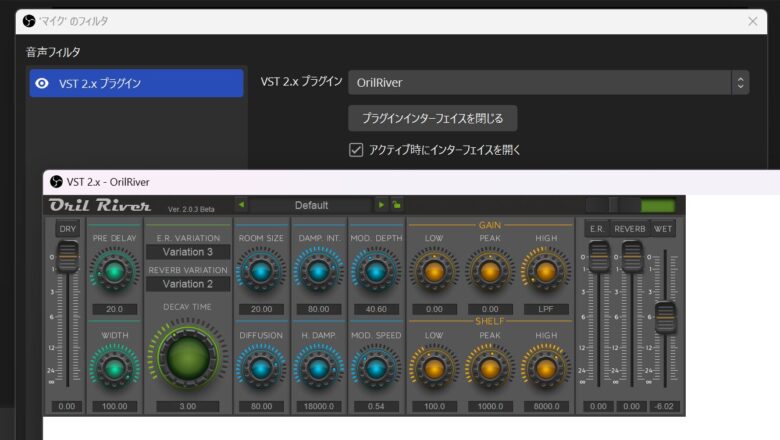
Oril Riverのおおまかな設定方法
細かいツマミの設定をしていくことで理想の音声に近づけていくという流れなのですが、「プリセット」を活用して「すでに設定された音声を使う」のも手っ取り早いので紹介です。
上部「Default」の部分を変更していくと、プリセットを選択することができます。ここで気にいるものがあればまずそのまま使用しましょう。

続いて個別の設定方法です。
左側の「DRY」ボタンをクリックすると、原音がミュートになります。下についているフェーダーを上げ下げすることで、音量を調節することができます。

「PRE REPLAY」はリバーブの「立ち上がりの早さ」を調節する部分です。
数値が小さい場合「すぐに」リバーブがかかりますが、数値が大きい場合はリバーブまで時間がかかります。
下の「WIDTH」は音の広がりを調節するつまみです。
つまみを大きくすると、音が左右に広がったように聞こえます。

まずはこの部分を調節して、音の広がりやリバーブのスピードを実感してみましょう。
「プリセット」で選択したものの数値を調節して自分好みにしていく手順が最も早いと思います。
このようにして、OBSでリバーブをかけることが可能になります。
まとめ
以上、OBSで使える無料のリバーブVSTプラグインについて紹介させていただきました。
当サイトでは、他にもOBSの使い方に関する様々な記事を公開しております。
おすすめのマイク設定なども以下の記事で公開しておりますので、良ければ参考にしてみてください。
最後までお読みいただき、ありがとうございました。